Содержание
14.03.13
Дано: Роутер D-Link DIR-300 C1 с прошивкой 1.0.0Задача: Обновить прошивку.
Много слов и решение:
Если бы этот маршрутизатор перепрошивался и настраивался элементарно — я бы об этом не писал. Но с DIR-300 C1 нужно повозиться. Поэтому читаем дальше!
Роутер живой, ip раздает исправно, в web-интерфейс пускает по 192.168.0.1 (admin/admin) Захожу на ftp.dlink.ru, качаю актуальную прошивку. Далее захожу в веб-интерфейс роутера. Выбираю только что скачанный файл прошивки — нажимаю обновить firmware. Роутер думает-думает.. загружается и показывает, что прошивка осталась 1.0.0. Я воспринимаю это как глюк и повторяю процедуру. Эффект тот же. Потом качаю какую-нибудь предыдущую версию прошивки. Снова жму обновить — роутер думает-думает — и снова 1.0.0. Значит всё-таки что-то тут не так!
Еще в первый раз когда зашел на ftp я обратил внимание на папку bootloader_update. У других роутеров такой папки нету. Заглянул в неё. Там архив dcc_v.0.2.92_2012.12.07.zip Полез разбираться.
Оказывается у DIR-300 C1 действительно есть проблема с обновлением прошивки с 1.0.0 на более свежую. И, как я понимаю, D-Link специально для этой модели написали специальный soft. Собственно эта программа как-раз и лежит в архиве.
Качаем: dcc_v.0.2.92_2012.12.07.zip -распаковываем.
И запускаем dcc.exe Выглядит это вот так:
Нажимаем «Подключение и настройка устройства»
Читайте внимательно в программе какой провод куда нужно подключить и «Далее — Далее..» Потом пойдет процесс перепрошивки, который заёмет минут пять.
У меня всё прошло гладко с первого раза и после проделанных манипуляций на DIR-300 C1 благополучно установилась прошивка 1.0.4 (По секрету, именно эта прошивка лежит в архиве, который мы скачали. Вот тут: *dcc_v.0.2.92_2012.12.07dccfirmwareDIR-300DIR-300.bin)
Дальше я скачал последнюю актуальную прошивку отсюда:
ftp://ftp.dlink.ru/pub/Router/DIR-300A_C1/Firmware/
Зашел на роутер по адресу 192.168.0.1 (admin/admin) и обновил его еще раз до 1.0.12
//добавлено 05.12.2013: На данный момент последняя прошивка 1.0.20
А дальше всё, как обычно — выполнил настройки подключения роутера, настроил беспроводную сеть и всё работает!
Если у Вас возникли проблемы с настройкой D-Link DIR-300 C1 или Вы не хотите разбираться и вникать во все тонкости — просто позвоните мне и в ближайшее время я подъеду к Вам домой или в офис и выполню все необходимые работы. Быстро и недорого!
Частный компьютерный мастер — Александр Чмиховский
Настройка маршрутизатора DIR 300 NRU B7 (PPPoE)
- Открываем любой интернет-браузер и прописываем в адресной строке 192.168.0.1 или 192.168.1.1. Для того чтобы выйти на настройки маршрутизатора вводим в первое поле Имя пользователя: admin , поле Пароль: (оставляем пустым или если не заходит на настройки пропишем пароль admin.)
- Нажимаем кнопку ВХОД.
- Далее мы увидим сообщение «Сейчас установлен пароль по умолчанию. В целях безопасности Вам рекомендуется сменить пароль». Вы можете написать новый пароль для доступа на web-интерфейс. Нажимаем кнопку Сохранить.
- Отрывается окно вводим Имя пользователя admin, Пароль тот, который установили.
- Входим на главную страницу web-интерфейса, выбираем Настроить вручную.
- Вверху выбираем вкладку Сеть.
- Нажимаем кнопку Добавить для добавления нового соединения.
- Выходим в раздел Главных настройки:
- Выбираем Тип соединения — PPPoE
- Разрешить — ставим галочку
- Направление — WAN
- MTU — 1500
- MAC — при использовании вашим провайдером привязки по mac-адресу пропишите мак-адрес сетевого адаптера
Переходим в раздел настройки PPP.</li>
- В поле Имя пользователя прописываем логин, предоставленный провайдером в сети (3).
- В поле Пароль прописываем пароль, предоставленный провайдером сети, а так же подтверждение пароля (4).
- Если в сети провайдера есть привязка по MAC адресу, нажимаем Клонирование MAC-адреса.
Переходим в меню Разное. Ставим галочку напротив NAT и Сетевой экран и нажимаем в правом нижнем углу кнопку Сохранить.</li>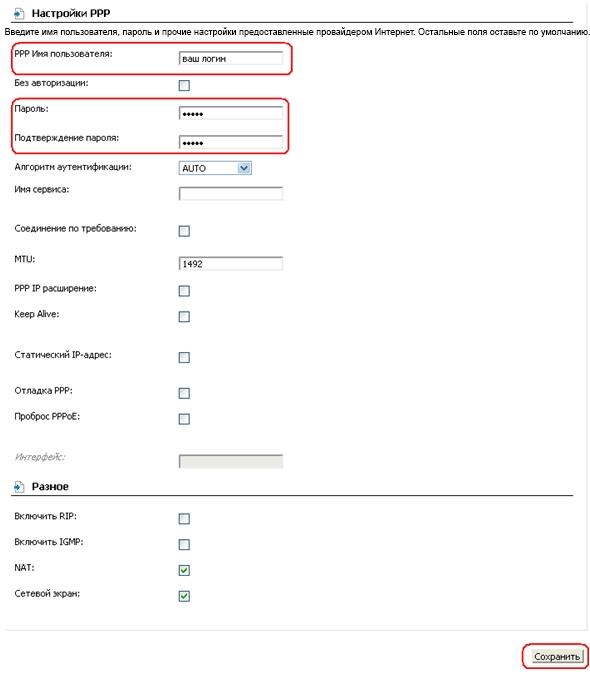
Настройка роутера в режиме Static IP
Dynamic IP и Static IP отличаются тем, что в режиме Static нужно ввести IP адреса и DNS сервера, которые предоставляет провайдер в сети. При настройке роутера в режиме Dynamic IP, IP адреса и DNS сервера будут назначаться автоматически.
- Входим на главную страницу web-интерфейса, выбираем Настроить вручную.
- Вверху выбираем вкладку Сеть.
- Нажимаем кнопку Добавить для добавления нового соединения.
- Выходим в раздел Главные настройки:
- Выбираем тип соединения Статический IP
- Разрешить — ставим галочку
- Направление — WAN
- MTU — 1500
- MAC — при использовании вашим провайдером привязки по mac-адресу пропишите мак-адрес сетевого адаптера.
Переходим в меню настроек IP.</li>
- Ip-адрес — IP-адрес, который был выдан провайдером
- Сетевая маска – маска подсети провайдера
- Ip-адрес шлюза – основной шлюз
- Первичный DNS-сервер – предпочитаемый DNS сервер в сети провайдера
- Вторичный DNS-сервер – альтернативный DNS сервер в сети провайдера
Переходим в меню Разное. Ставим галочку напротив вкладок NAT и Сетевой экран. При необходимости настройки IPTV ставим галочку напротив Включить IGMP. Нажимаем в правом нижнем углу кнопку Сохранить.</li>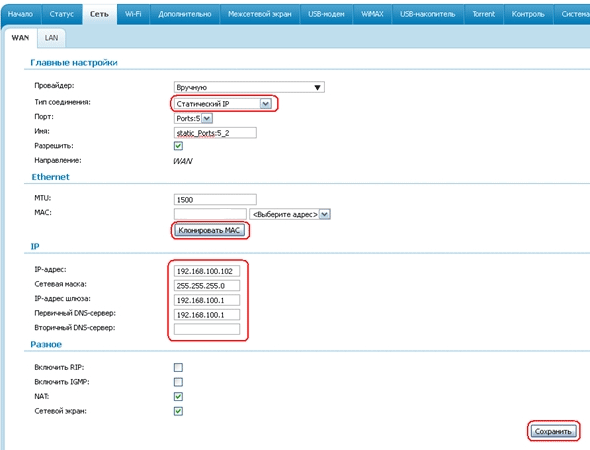
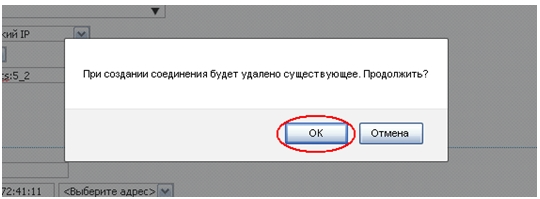
Настройка Wi-Fi маршрутизатора DIR 300 NRU B7
- На главной странице web-интерфейса находим Настроить Wi-Fi.
- Ставим галочку напротив Включить беспроводное соединение. Нажимаем Далее.
- Откроется раздел Основные настройки.
- Скрыть точку доступа — галочку не ставим
- в поле SSID прописываем любое название сети
- в поле Канал устанавливаем любое значение с 1 по 11 или оставляем auto.
Переходим в меню Настройки безопасности.</li>
- В поле Сетевая аутентификация рекомендовано установить шифрование WPA-PSK/WPA2-PSKmixed
- Ключ шифрования PSK — Сетевой ключ (пароль) прописываем произвольный ключ для авторизации сети. Минимальная длина ключа 8 символов.
- В настройках типа шифрования WPA выбираем Тип Шифрования: AES
Нажимаем кнопку Далее</li>Нажимаем справа наверху кнопку Сохранить.</li>
Настройка Wi-Fi на маршрутизаторе D-Link DIR 300 NRU B7 завершена!
Информация была полезной? Тогда поделитесь ею
Прошивка WiFi роутера D-Link DIR-300NRU Rev. B1
Установка прошивки DD-WRT на D-Link DIR-300 Revision B1 выполняется через стандартный web интерфейс роутера. Далее по пунктам:
1. Загрузите прошивку с этого сайта dlink-revb-factory-webflash.bin или проверьте более новую версию на http://dd-wrt.com/site/support/router-database вбив в поиск DIR-300 B1. Нам нужен файл именно dlink-revb-factory-webflash.bin
4. В течении нескольких минут, пока DIR300 прошивается, нельзя отключать питание и всячески прерывать процесс. Для надежности и сохранения некоторого количества нервов, советую проделывать эту операцию подключив роутер и компьютер через UPS (бесперебойник).
5. После прошивки маршрутизатор уйдет в перезагрузку и станет доступным по адресу 192.168.1.1. Введем его в адресную строку браузера и увидим web-интерфейс DD-WRT. Если страничка не загружается, попробуйте очистить кэш браузера, закрыть и снова открыть. Логин и пароль прошивки DD-WRT — root/admin.
Обновление версии DD-WRT
Для последующего обновления прошивки от DD-WRT следует использовать файл dir300-revb-ddwrt-webflash.bin. Качаем здесь — dir300-revb-ddwrt-webflash.bin или на http://dd-wrt.com/site/support/router-database вбив в поиск DIR-300 B1.
Через несколько минут роутер перезагрузится и обновит web страницу. Рекомендую после прошивки обесточить роутер и снова включить (некий reset по питанию).
Возврат на официальную прошивку D-Link
Вернуть официальную прошивку также не составляет труда и алгоритм выполнения точно такой же как в пункте — «Обновление версии DD-WRT». Естественно нам надо иметь заранее подготовленный файл прошивки, качаем — dir300b_v2.05_abnj.bin. Можно также загрузить с официального FTP сервера D-link ftp://ftp.dlink.ru/pub/Router/DIR-300_NRU/Firmware/ , выбрав последнюю версию.
Откат на заводскую прошивку с помощью Emergency Room
Иногда случаются ситуации, когда вернуться на заводскую прошивку не получается методом описанным выше. В этом случае используем Emergency Room.
Ну а теперь коротко, для чего вообще эта затея с перепрошивкой DIR 300NRU.
Прошивка выполнена на базе Linux и представляет собой миниатюрную операционную систему, появляется много расширенных настроек, которые намного логичнее расположены. Возможность порезать канал с приоритетами по сервисам (QoS). Можно запретить сайты по адресу страницы или просто по доменному имени.
В режиме WiFi может быть Точкой Доступа, Клиентом, Мостом и Репитером. Увеличить мощность WiFi сигнала теперь не проблема. Теперь этот маршрутизатор можно использовать для организации моста на дальние линки вместо 2100АР — экономия в два раза.
К достоинствам отнесем еще возможность поднять VPN сервер, русский язык, расширенная статистика потребления трафика WAN в виде графика, появился необходимый мне telnet и возможность загружать пользовательские скрипты.
Поделиться записьюИспользуемые источники:
- https://wuzup.info/problema-s-pereproshivkoj-d-link-dir-300-c1-resheno/
- http://iprouter.ru/marshrutizatory/marshrutizatory-d-link/nastrojka-marshrutizatora-dir-300-nru-b7.html
- http://wificenter.ru/proshivka-routera-d-link-dir-300-nru-v-dd-wrt/



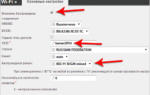 Как восстановить прошивку роутера D-Link DIR-300 NRU, C1, D1
Как восстановить прошивку роутера D-Link DIR-300 NRU, C1, D1
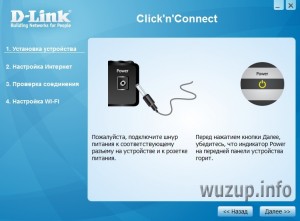


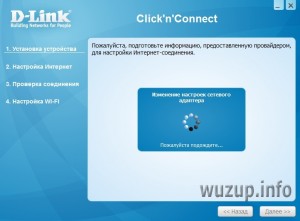
 Настройка роутера D-Link DIR 300 – пошаговая инструкция
Настройка роутера D-Link DIR 300 – пошаговая инструкция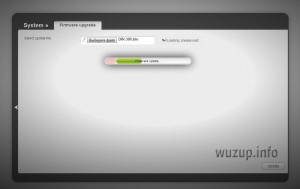
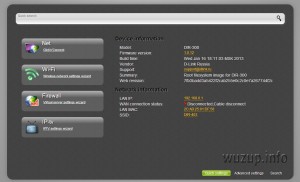
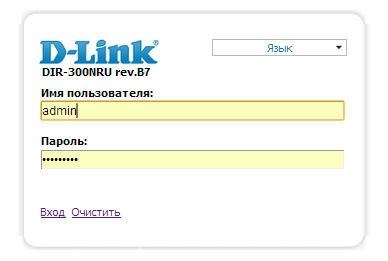
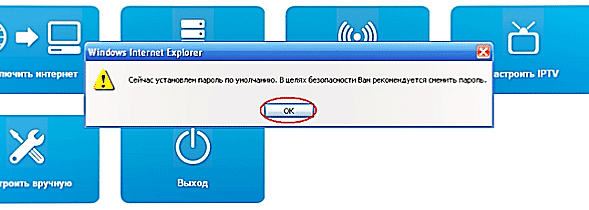
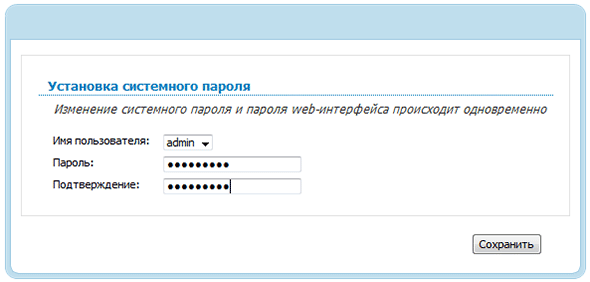
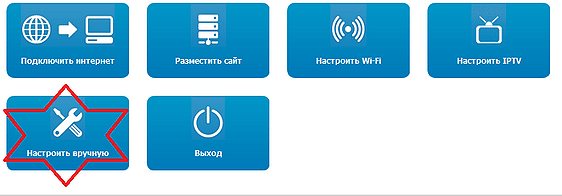
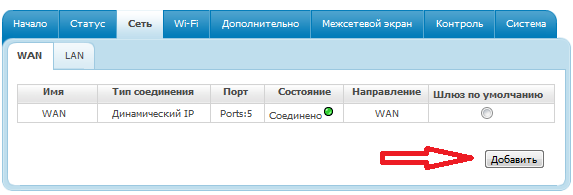


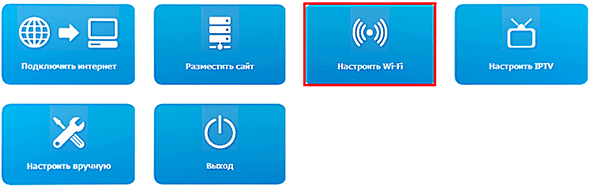
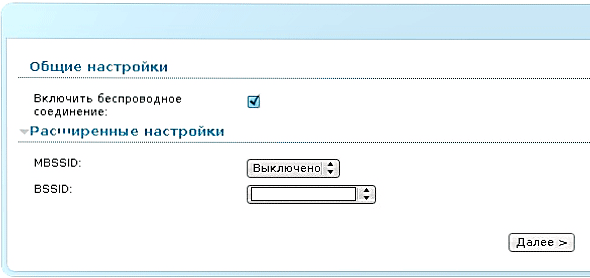
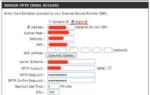 Как сбросить настройки роутера, сброс настроек роутера D-Link, TP-LINK, ASUS и ZyXEL
Как сбросить настройки роутера, сброс настроек роутера D-Link, TP-LINK, ASUS и ZyXEL



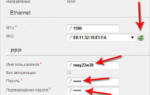 Настройка D-link DIR-300 в режиме Wi-Fi повторителя
Настройка D-link DIR-300 в режиме Wi-Fi повторителя Настройка роутера D-Link DIR-300 для Ростелекома: полная пошаговая инструкция
Настройка роутера D-Link DIR-300 для Ростелекома: полная пошаговая инструкция Подключение и Настройка Роутера D-Link DIR-300 — Пошаговая Инструкция
Подключение и Настройка Роутера D-Link DIR-300 — Пошаговая Инструкция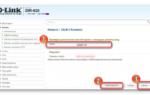 Настройка Wi-Fi роутера Dir-620 с ревизией C1 версия прошивки 1.0.0.
Настройка Wi-Fi роутера Dir-620 с ревизией C1 версия прошивки 1.0.0.